6 طرق لإصلاح عجلة دوارة شاشه سوداء ايفون 11/12/13/14/15
كيف يمكنك إصلاح مشكلة شاشه سوداء ايفون وعجلة دوارة؟ هنا في هذا المنشور، نود مناقشة أسباب ظهور عجلة دوارة لشاشه سوداء ايفون وكيفية إصلاحها بعدة طرق.
عند تحديث نظام التشغيل iOS، أو اعادة ضبط المصنع للايفون على إعدادات المصنع، ستتم إعادة تشغيل الجهاز بعد انتهاء العملية. إذا فشل التمهيد، فقد يكون جهاز iPhone عالقًا على شاشة سوداء ايفون مع عجلة دوارة. ولا يمكنك استخدام جهاز iPhone الخاص بك. هنا في هذه التدوينة، نحاول معرفة أسباب وقوف iPhone على عجلة دوران ثابتة، وكيف يمكننا إصلاح هذه المشكلة.
استمر في القراءة وابحث عن الطرق إذا كان عالقا شاشة سوداء ايفون عليها رمز التحميل.
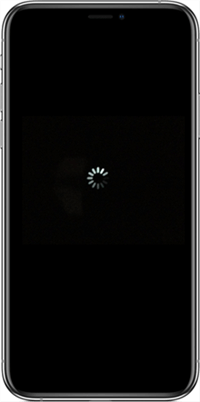
عجلة دوارة ايفون
ما الذي يسبب شاشه سوداء ايفون مع عجلة دوارة؟
بشكل عام، تظهر شاشة سوداء مع عجلة دوارة على جهاز iPhone الخاص بك عندما يتم تشغيل جهاز iPhone بشكل خاطئ. تمت مواجهة بعضها بعد ترقية نظام التشغيل iOS. لأن بعض طرز iPhone لا يمكن أن تكون متوافقة مع الميزات الفريدة لنظام iOS الجديد. أيضًا، في حالة تلف أجهزة iPhone، بعد إعادة ضبط المصنع للايفون، وما إلى ذلك، قد يكون لدى iPhone شاشة سوداء عليها رمز التحميل.
بشكل عام، غطت مواطن الخلل في البرامج معظم الشاشة المجمدة/السوداء بسبب مشكلة عجلة دوارة. ستقدم الأجزاء التالية بعض الإصلاحات لإيقاف عجلة دوارة على جهاز iPhone.
كيفية إصلاح مشكلة عجلة دوارة شاشه سوداء ايفون؟
1. اشحن جهاز iPhone
أولاً، قم ببساطة بشحن جهاز iPhone الخاص بك. إذا استغرق تحديث نظام التشغيل iOS أو استعادته وقتًا طويلاً ومزيدًا من الطاقة للانتهاء، فقد تنفد بطارية iPhone ولا يمكن تشغيله بشكل طبيعي، مما يؤدي إلى ظهور عجلة دوران شاشة سوداء.
لذلك، قم بشحن جهاز iPhone الخاص بك لفترة من الوقت ثم أعد تشغيله لاحقًا.
2. فرض إعادة تشغيل جهاز iPhone
سيؤدي فرض إعادة تشغيل جهاز iPhone إلى حل مشكلة عدم الاستجابة. إنها طريقة سريعة لإيقاف تشغيل iPhone وإعادته إلى وضعه الطبيعي.
- بالنسبة إلى iPhone 8/8 Plus والأوضاع الأحدث: اضغط على زر رفع/خفض مستوى الصوت ثم حرره بسرعة > اضغط على زر مستوى الصوت ناقص ثم حرره بسرعة > استمر في الضغط على الزر الجانبي حتى يظهر شعار Apple ثم حرر الزر الجانبي.
- بالنسبة إلى iPhone 7/7 Plus: اضغط على كل من زر خفض مستوى الصوت وزر السكون > حرر كلا الزرين بمجرد ظهور شعار Apple.
- بالنسبة إلى iPhone 6s/6s Plus والأوضاع الأقدم: اضغط على كل من زر السكون وزر الصفحة الرئيسية.
3. إصلاح مشاكل البرامج لإيقاف عجلة دوران شاشة سوداء ايفون
على الرغم من تعطل الأجهزة، إلا أن عجلة دوران iPhone تحدث في الغالب بسبب مشاكل في البرامج. لذلك، إذا لم تنجح الطرق المذكورة أعلاه ولا ترغب في استبدال iPhone، فيمكنك محاولة إصلاح مواطن الخلل البرمجية بسهولة.
تلتزم AnyFix، وهي أداة لإصلاح نظام iOS، باستكشاف مشكلات نظام iOS وiTunes وإصلاحها. فهو يوفر بعض الطرق الاحترافية لإصلاح أكثر من 150 مشكلة في نظام iOS وأكثر من 200 مشكلة في iTunes بكفاءة. لذا، إذا ظل جهاز iPhone الخاص بك عالقًا على شاشة سوداء مع عجلة دوارة، فجرّب AnyFix وهو ما لن يخذلك. تقود الخطوات التالية برنامجًا تعليميًا لاستكشاف الأخطاء وإصلاحها.
الخطوة 1. تنزيل AnyFix وتشغيله وتوصيل iPhone بالكمبيوتر باستخدام كبلات USB. حدد إصلاح مشاكل النظام على الصفحة الرئيسية للبرنامج وانقر فوق الزر ابدأ الإصلاح.
تحميل مجاني * 100% آمن ونظيف

انقر فوق الزر ابدأ الإصلاح
الخطوة 2. حدد فئة مشكلة النظام وانقر فوق الزر ابدء الآن.

حدد فئة مشكلة النظام
الخطوة 3. يوفر لك AnyFix ثلاثة أوضاع إصلاح للتأكد من أنه يمكنك إصلاح جميع مشكلات iPhone تقريبًا. هنا نأخذ وضع النمط المتقدم على سبيل المثال.
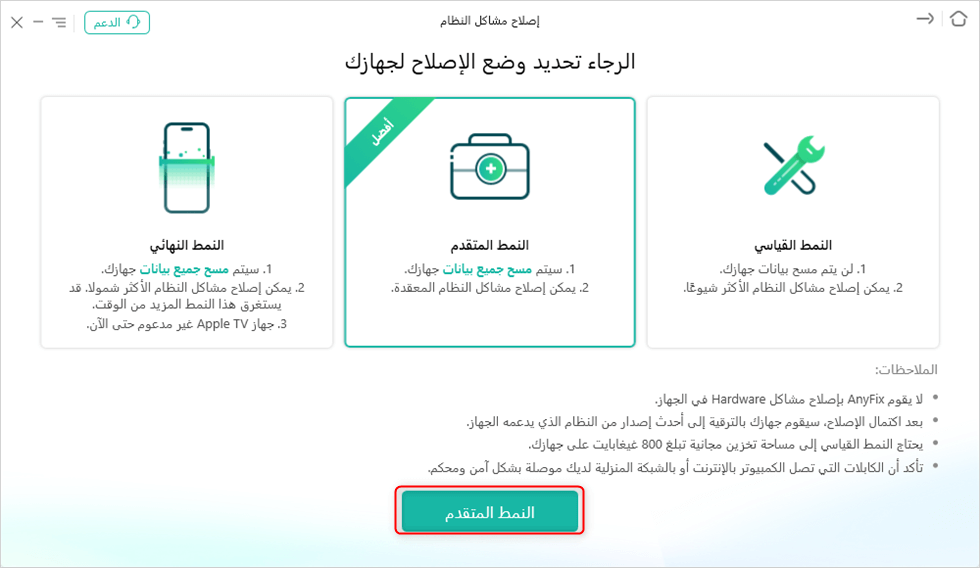
وضع النمط المتقدم
الخطوة 4. انقر فوق الزر تنزيل للحصول على البرامج الثابتة المطابقة > للنقر فوق الزر يبدأ اصلاح عند اكتمال تنزيل البرنامج الثابت.
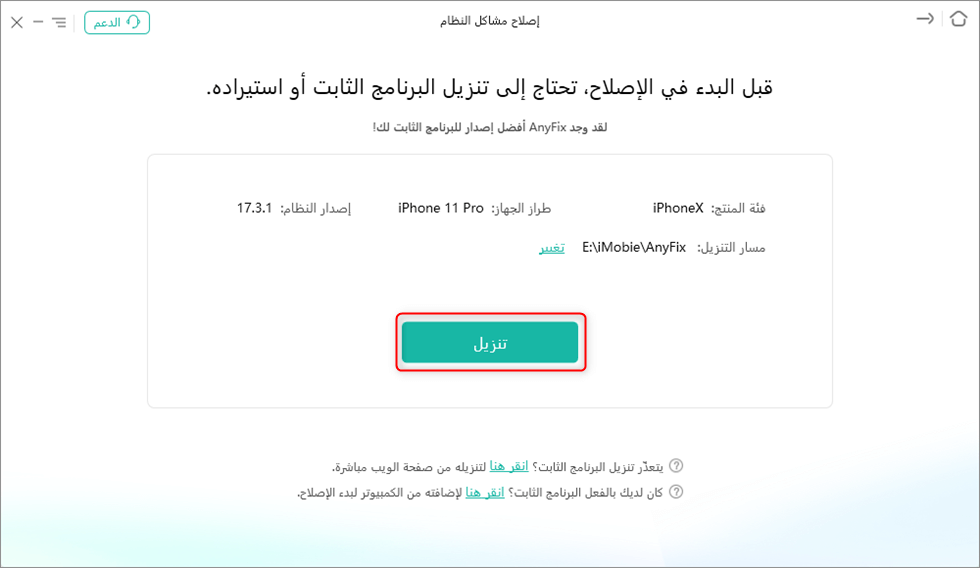
تنزيل البرنامج الثابت المتوافق مع الجهاز
الخطوة 5. البدء في إصلاح مشاكل النظام، بعد اكتمال الإصلاح ستظهر الشاشة التالية.
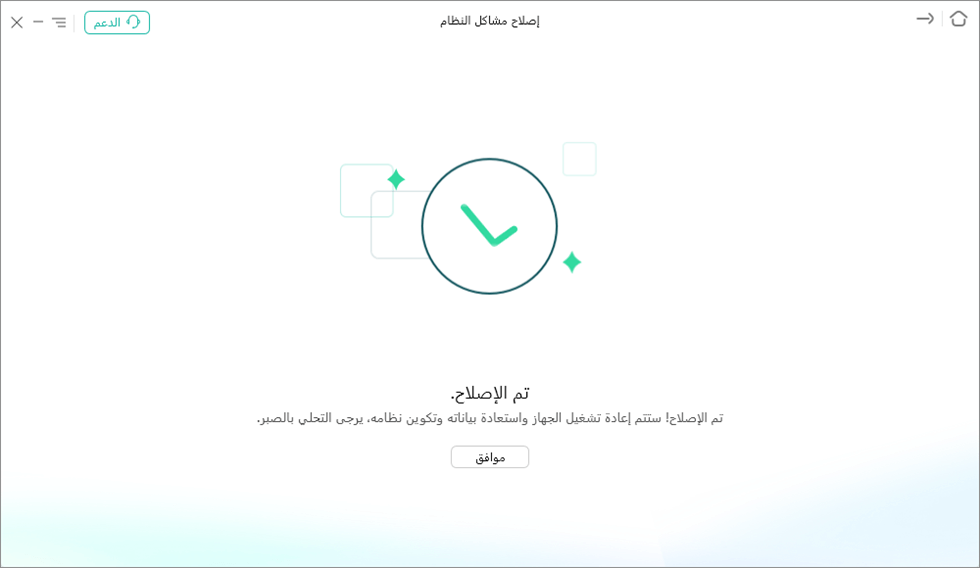
اكتمال الإصلاح
4. قم باستعادة iPhone باستخدام وضع الاسترداد
ستؤدي استعادة جهازك باستخدام iTunes إلى إصلاح مشكلات تجميد/إغلاق/توقف iPhone إلى حد ما. بهذه الطريقة، يجب أن يكون لديك نسخة احتياطية قديمة لاستعادة البيانات وتجنب فقدانها. نصائح: لإنهاء هذا بشكل أكثر فعالية، يمكنك مسح جهازك من خلال iCloud عن بعد. سيؤدي هذا إلى إزالة جميع بياناتك تمامًا من جهاز iPhone الخاص بك.
الخطوة 1. قم بتوصيل جهاز iPhone الخاص بك بالكمبيوتر باستخدام كابل USB. بشكل عام، سيقوم iTunes بتشغيل نفسه واكتشاف جهاز iPhone الخاص بك إذا كان الجهاز يثق بهذا الكمبيوتر.
الخطوة 2. ضع جهازك في وضع الاسترداد. يمكنك فرض بدء تشغيل جهاز iPhone الخاص بك ولكن لا تحرره حتى ترى شاشة وضع الاسترداد على iPhone.
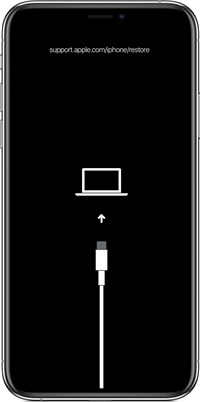
ضع iPhone في وضع الاسترداد
الخطوة 3. اضغط على الاستعادة على iTunes.
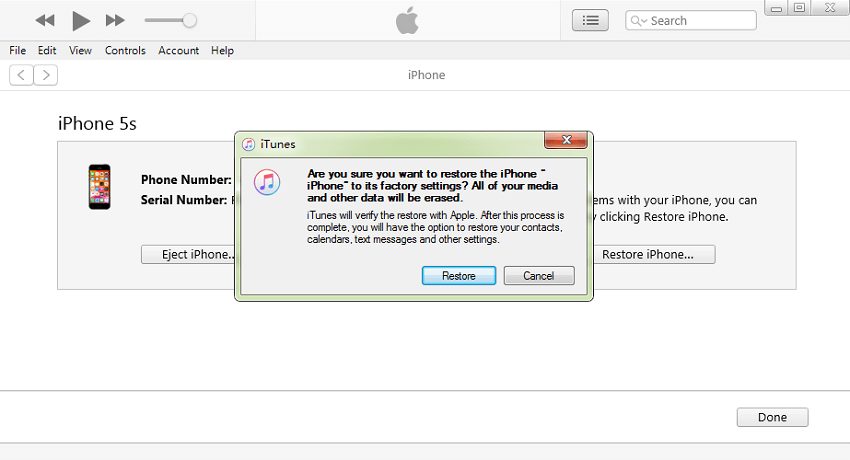
استعادة iPhone عبر iTunes
إذا كنت تستخدم iTunes، فتأكد من أن لديك أحدث إصدار من iTunes.
5. قم باستعادة iPhone باستخدام وضع DFU
يختلف وضع DFU عن وضع الاسترداد المذكور أعلاه. أثناء استخدام وضع DFU لاستعادة جهاز iPhone، سيتحول الجهاز إلى اللون الأسود تمامًا. أيضًا، سيُظهر لك iTunes رسالة شاشة مختلفة.
الخطوة 1. قم بتوصيل جهازك بالكمبيوتر. وتحويل iPhone إلى وضع DFU.
الخطوة 2. سيكتشف iTunes الجهاز وستحتاج إلى النقر فوق “موافق” على جهاز الكمبيوتر.
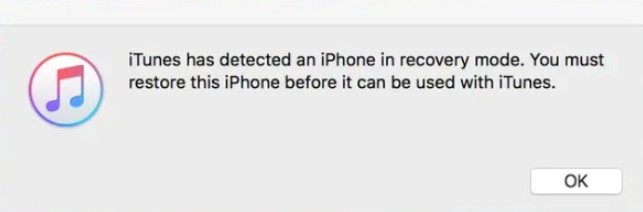
وضع DFU لاستعادة iPhone
الخطوة 3. اتبع التعليمات الموجودة على الكمبيوتر وانقر على “استعادة” لاستعادة iPhone.
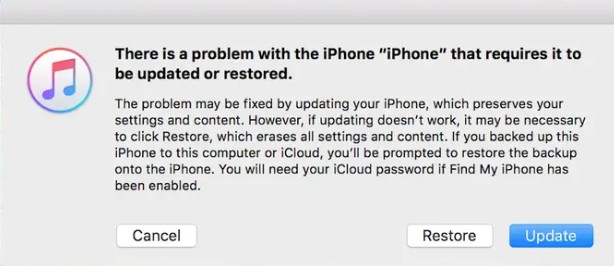
وضع DFU لاستعادة iPhone
بعد الانتهاء من كل هذه الخطوات، يمكنك تشغيل الآيفون من الصفر.
6. إصلاح مشاكل البرامج لإيقاف عجلة دوران iPhone
على الرغم من تعطل الأجهزة، إلا أن عجلة دوران iPhone تحدث في الغالب بسبب مشاكل في البرامج. لذلك، إذا لم تنجح الطرق المذكورة أعلاه ولا ترغب في استبدال iPhone، فيمكنك محاولة إصلاح مواطن الخلل البرمجية بسهولة.
تم تصميم برنامج PhoneRescue for iOS لإخراج مستخدمي iPhone/iPad من مشاكل البرامج ومعضلات فقدان البيانات. لذلك، فهو يسمح لك بإصلاح نظام التشغيل iOS وإصلاح مشكلات iPhone المختلفة، بما في ذلك عجلة الموت في iPhone، والتوقف عند إعادة ضبط المصنع، وعدم قدرة iPhone على التنشيط، وعدم إمكانية إكمال محاولة استعادة البيانات، وما إلى ذلك. يدعم جميع إصدارات iOS وطرز iPhone/iPad .
الخطوة 1. احصل على PhoneRescue وقم بتوصيل iPhone
احصل على أحدث إصدار من PhoneRescue for iOS على جهاز Mac أو Windows PC. انتقل إلى Device Rescuer وانقر فوق إصلاح نظام iOS. وتأكد من توصيل جهاز iPhone الخاص بك بالكمبيوتر.
تحميل مجاني * 100% آمن ونظيف
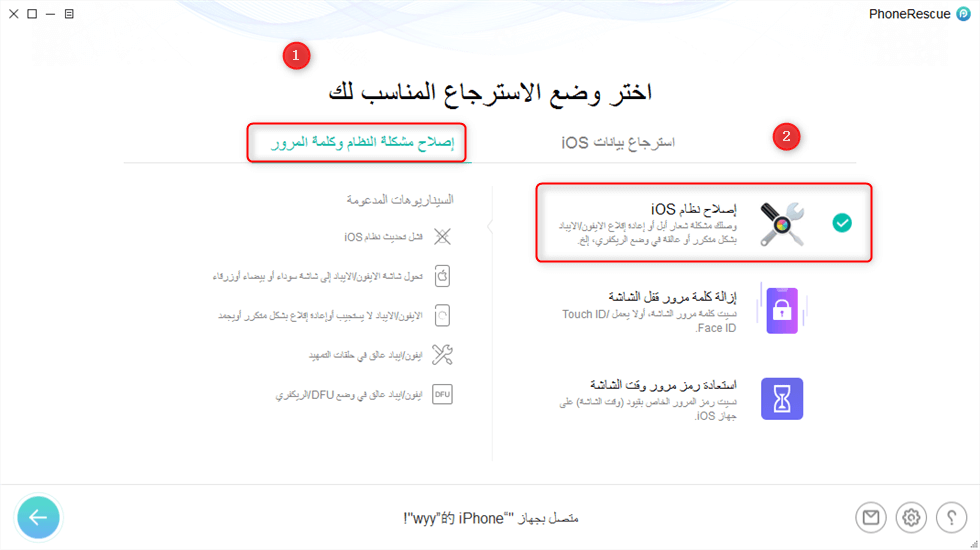
اختر إصلاح نظام iOS
الخطوة 2. حدد وضع الإصلاح
الرجاء اختيار وضع الإصلاح. سيعمل الوضع المتقدم على إعادة iPhone إلى وضعه الطبيعي ولن يمحو البيانات الموجودة.
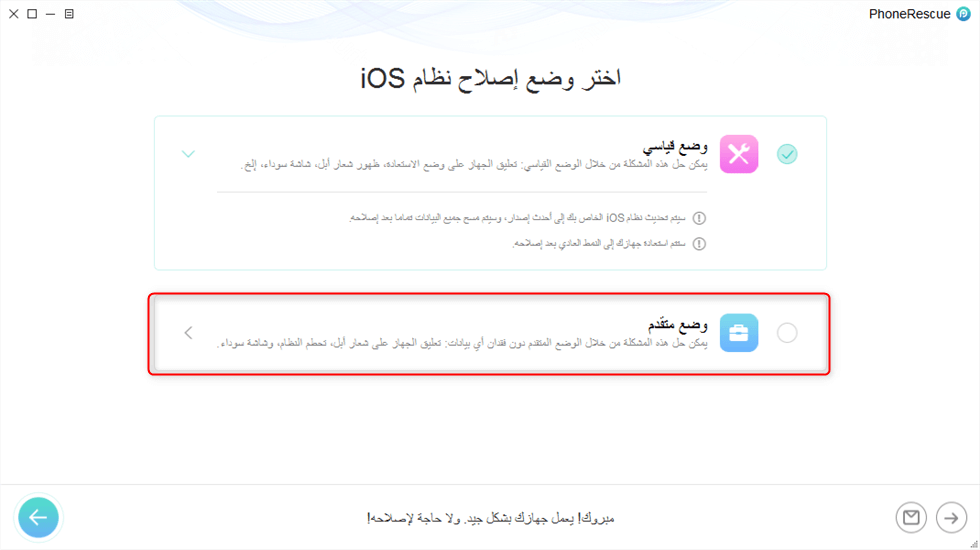
اختر الوضع المتقدم
الخطوة 3. احصل على البرامج الثابتة المطابقة
اتبع التعليمات التي تظهر على الشاشة للدخول إلى وضع الاسترداد. وانقر فوق الزر “تنزيل” أدناه للحصول على البرنامج الثابت المطابق لجهاز iPhone الخاص بك.
الخلاصة
iPhone عالق على شاشة سوداء مع وجود مشكلة في عجلة الدوران أمر محبط للغاية. ولكن لا داعي للقلق، فقد تمت الموافقة على موثوقية كل هذه الطرق المذكورة أعلاه. إذا كنت لا تزال عالقًا في هذا الأمر، يمكنك ترك رسالتك في جزء التعليق. نظرًا لأن برنامج AnyFix نجح في حل مشكلة توقف iPhone لدى آلاف المستخدمين، فيمكنك تنزيله وتجربته.
المزيد من المقالات ذات الصلة
الإجابات عن الأسئلة المتعلقة بالآراء حول المنتج؟ اتصل بفريق الدعم الفني للحصول على حل سريع>

